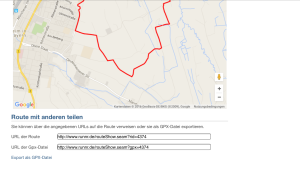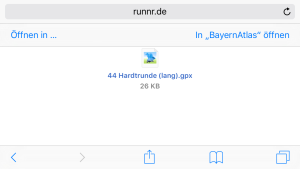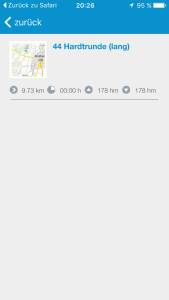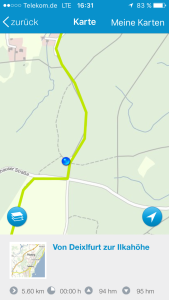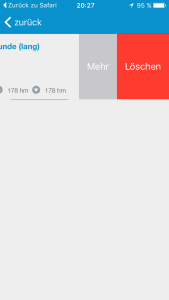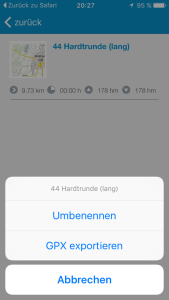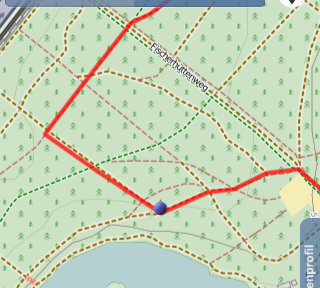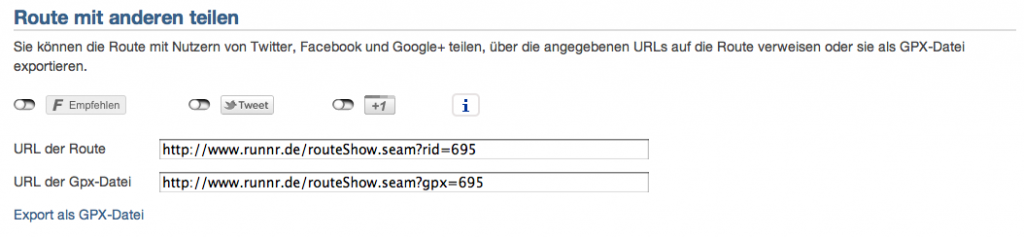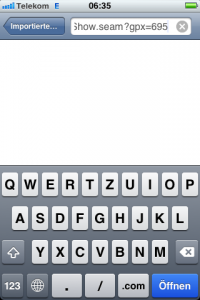Es gibt zwar keine eigene runnr-App für mobile Geräte, durch den GPX-Im- und Export kann man jedoch etliche vorhandene Apps verwenden. Eine dieser Apps ist BayernAtlas, verfügbar für iOS und Android.
Im Bereich „Route mit anderen teilen“ unterhalb der Karte in runnr.de findet man den Verweis „Export als GPX-Datei”.
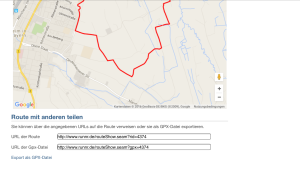
Tippt man diesen an und ist BayernAtlas auf dem mobilen Gerät installiert, so erscheint eine neue Seite mit der Möglichkeit die Route in der App zu öffnen.
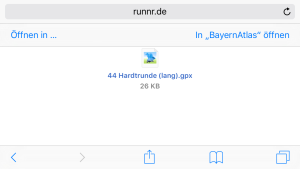
Nach dem Antippen von „In BayernAtlas öffnen“ erscheint die Route in der Liste der importierten Routen.
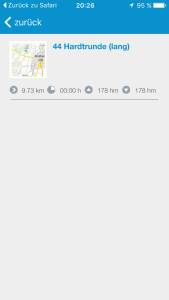
Zeigt man die Route in der App an und ortet sich über den Ortungsbutton unten rechts, so zeigt ein kleiner blauer Punkt die eigene Position an und man kann kontrollieren, ob man auf auf dem richtigen Weg ist.
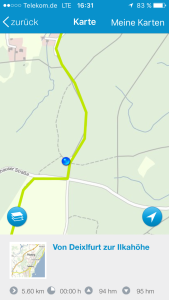
Der umgekehrte Weg, also das Übertragen von in BayernAtlas aufgezeichneten Routen nach runnr.de erfolgt über den GPX-Import in der App. Wischt man die Route in der Liste der importierten Routen nach links, so erscheint ein „Mehr“-Button.
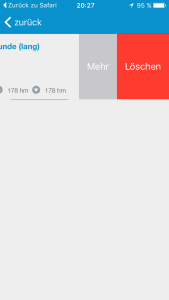
Tippt man „Mehr“ an, so zeigen sich weitere Buttons:
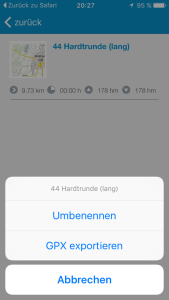
Über „GPX exportieren“ kann man sich die GPX-Datei per E-Mail senden und dann in runnr.de importieren.